ابزار گرافیکی SmartArt نمایشی بصری از اطلاعات و ایده های شماست. ابزار گرافیکی SmartArt برای انتقال اطلاعات مهم شما با توصیف فرآیندها، سلسله مراتب و روابط استفاده می شود تا مخاطبان شما به راحتی بتوانند آن را درک کنند. آیا می دانستید که می توانید SmartArt را در پاورپوینت متحرک کنید؟ بله، در مایکروسافت پاورپوینت، کاربران می توانند با استفاده از ابزارهای انیمیشن ارائه شده، هر چیزی را متحرک کنند. در این آموزش از سلام دنیا به نحوه متحرک سازی اسمارت آرت (گرافیک SmartArt) در پاورپوینت خواهیم پرداخت. با ما همراه بدشید.
نحوه متحرک سازی گرافیک SmartArt در پاورپوینت
برای ساخت SmartArt متحرک در پاورپوینت مراحل زیر را دنبال کنید:
1. پاورپوینت را راه اندازی کنید.
2. روی Insert کلیک کنید، سپس روی SmartArt کلیک کنید.
3. یک SmartArt را انتخاب کنید، سپس روی Ok کلیک کنید.
4. نمودار SmartArt خود را سفارشی کنید.
5. روی تب Animation کلیک کنید و یک انیمیشن را از گالری انیمیشن انتخاب کنید.
6. برای پخش انیمیشن SmartArt، روی دکمه Preview در تب Animation کلیک کنید.
حتما بخوانید: آموزش ساخت انیمیشن ساده و حرفه ای با پاورپوینت (تصویری)
SmartArt مهم است زیرا به ایجاد یک سازمان، فرآیند و سلسله مراتب و مراحل کمک می کند. این اطلاعات را با گرافیک و مقادیر به آنچه که سخنرانان در مورد داده های خود بیان می کنند نمایش می دهد.
1. پاورپوینت را راه اندازی کنید.
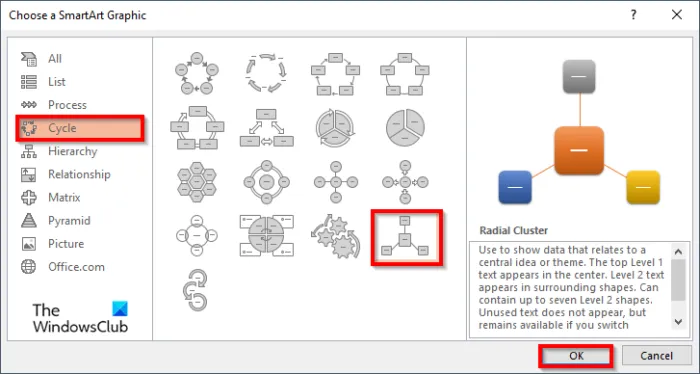
2. روی زبانه Insert کلیک کنید، سپس روی دکمه SmartArt در گروه Illustration کلیک کنید .
3. یک نمودار SmartArt را از کادر محاوره ای انتخاب کنید، سپس روی OK کلیک کنید .
4. نمودار SmartArt خود را سفارشی کنید.
5. حال می خواهیم چند انیمیشن به نمودار اضافه کنیم.
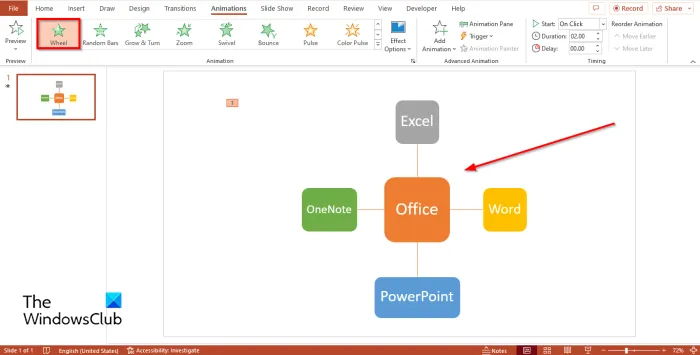
6. روی تب Animation کلیک کنید و یک انیمیشن را از گالری انیمیشن انتخاب کنید. در این آموزش انیمیشن Wheel را انتخاب کرده ایم .
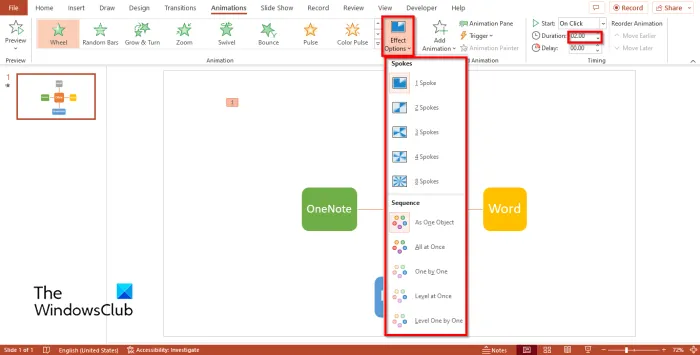
اگر می خواهید انیمیشن یکی یکی یا توسط پره ها نمایش داده شود، روی دکمه افکت ها در تب Animation کلیک کنید.
در بخش Sequence ، میتوانید با انتخاب گزینه One by One ، دادهها را یکی یکی نشان دهید. میتوانید با کلیک کردن بر روی هر یک از گزینههای زیر بخش Spoke ، SmartArt خود را بهصورت تکهتکهای ظاهر کنید.
همچنین می توانید مدت زمان SmartArt متحرک را با اضافه کردن یک زمان در کادر Duration تنظیم کنید. برای پخش گرافیک SmartArt روی دکمه Preview در تب Animation کلیک کنید .
حتما بخوانید: برش تصویر و عکس به صورت دایره (گرد) در پاورپوینت
انواع ابزار گرافیکی SmartArt چیست؟
در برنامه های مایکروسافت آفیس مانند ورد پاور پوینت و اکسل، هشت نوع گرافیک SmartArt وجود دارد که عبارتند از:
1. List: طرح فهرست در نقاط اصلی شما قابل مشاهده است و بر اهمیت آنها تأکید می کند.
2. Process: طرح Process برای نشان دادن مراحل یا مراحل یک فرآیند یا گردش کار استفاده می شود.
3. Cycle: طرح چرخه یک فرآیند دایره ای یا تکراری را نشان می دهد. می توانید از نمودار چرخه برای توصیف چرخه زندگی یک حیوان استفاده کنید.
4. Hierarchy: طرح سلسله مراتب معمولاً برای ایجاد نمودار سازمان استفاده می شود. همچنین برای نشان دادن درختان خانوادگی یا محصولات استفاده می شود.
5. Relationship: طرح رابطه روابط غیر سلسله مراتبی غیرپیشرو بین قطعات را نشان می دهد. نمونه ای از نمودار رابطه، نمودار ون است.
6. Matrix: طرح Matrix معمولاً اطلاعات را طبقه بندی می کند و دو بعدی است.
7. Pyramid: طرح هرم روابط متناسب یا سلسله مراتبی را نشان می دهد که به سمت بالا ایجاد می شود. آنها با اطلاعاتی که می خواهید از بالا به پایین یا از پایین به بالا نشان دهید به خوبی کار می کنند.
8. Picture: طرحبندی تصویر زمانی استفاده میشود که میخواهید یک تصویر پیام شما را با یا بدون متن توضیحی منتقل کند.
سخن آخر
امیدواریم نحوه متحرک سازی SmartArt در پاورپوینت را درک کرده باشید.
مقالات مرتبط:
آموزش تبدیل پاورپوینت به فیلم به صورت گام به گام
روش ضبط صفحه نمایش [اسکرین رکوردر ویندوز] با برنامه پاورپوینت
بهترین ویژگی ها و توابع کاربردی پاورپوینت برای استفاده در ارائه

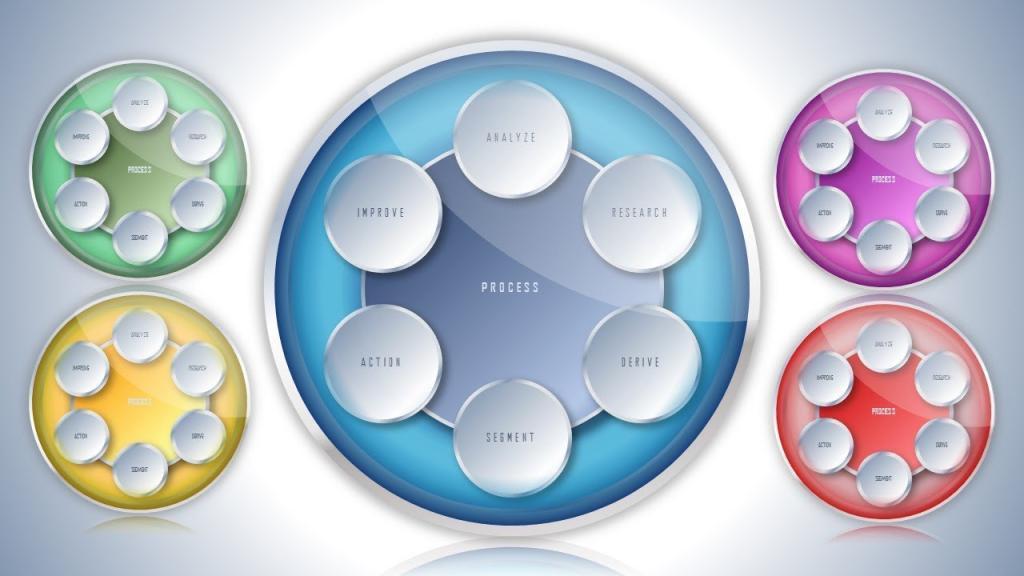
دیدگاه ها